|
NOËL 2013


Ce tutoriel a été écrit avec PSP X, mais il peut être réalisé avec d'autres versions.
Suivant la version utilisée, vous pouvez obtenir des résultats différents.
Depuis la version X4, la fonction Image>Miroir a été remplacée par Image>Renverser horizontalement,
et Image>Renverser avec Image>Renverser verticalement .
Dans les versions X5 et X6, les fonctions ont été améliorées par la mise à disposition du menu Objets.
Dans la nouvelle version X7, nous avons à nouveau Miroir et Renverser, mais avec nouvelles différences.
Voir le details à ce sujet ici
Certaines dénominations ont changées entre les versions de PSP.
Les plus frequentes dénominations utilisées:

J'ai fait aussi la version en anglais ici
La version original en italien ici
TalaNat a traduit ce tutoriel en russe.
Sa traduction ici
Merci Natalia 
Necessaire pour réaliser ce tutoriel:
Matériel ici
Pour les tubes merci Gabry.
Pour le masque merci Verocreations.
Plugins:
en cas de problèmes, vous pouvez consulter la page des filtres ici
Filters Unlimited 2.0 qui
Two Moon qui
Eye Candy 3.1 - Glow qui
Graphics Plus - Emboss qui
Alien Skin Eye Candy 5 Impact - Perspective Shadow qui
Alien Skin Xenofex 2.0 - Constellation qui
Filtres Two Moon et Graphics Plus peuvent être utilisés seuls ou importés dans Filters Unlimited.
voir comment le faire ici).
Si un filtre est fourni avec cette icône,  on est obligé à l'importer dans Unlimited on est obligé à l'importer dans Unlimited
Animation Shop ici
Vos version ici
Merci beaucoup à tous

Ouvrez la police et la minimiser. Vous la trouverez dans la liste des polices disponibles lorsque vous en avez besoin.
Avec les nouveaux s.o. ce n'est plus possible. Pour utiliser une police, vous devez le copier dans le dossier Fonts de Windows.
Installer le preset Emboss 6 dans le dossier Paramètres par défaut.
Ouvrir le masque en PSP et le minimiser.
1. Placer la couleur #5f9ef5 en avant plan,
et la couleur #000314 en arrière plan.
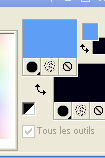
Préparer un dégradé de premier plan/arrière plan, style Halo
(dans les versions recentes de PSP a été nommé Corel_6_029),
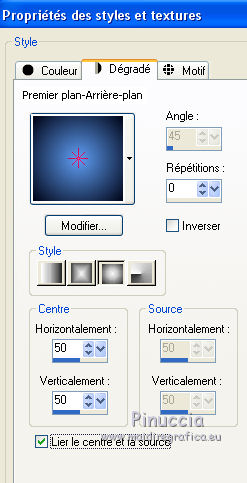
Ouvrir une nouvelle image transparente 900 x 600 pixels,
et remplir  avec le dégradé. avec le dégradé.
3. Réglage>Flou>Flou gaussien - rayon 20
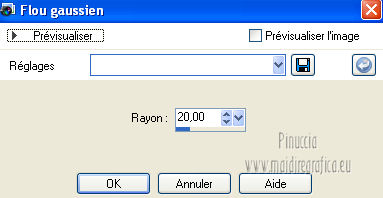
4. Sélections>Sélectionner tout.
Layer>Nouveau calque raster.
Ouvrir le tube du paysage Gabry mist55, Édition Copier,
Revenir à votre travail et aller à Modifier>Coller dans la sélection.
Sélections>Désélectionner tout.
5. Effets>Effets d'image>Mosaïque sans jointures, par défaut.
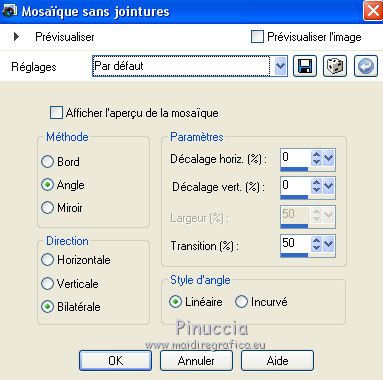
6. À nouveau Effets>Effets d'image>Mosaïque sans jointures.
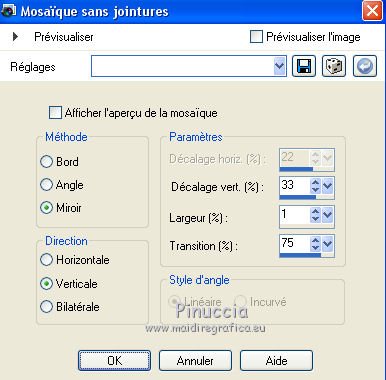
vous aurez l'impression de ne pas voir différences, mais cette étape aura une incidence sur le résultat des effets suivants.
7. Effets>Effets de réflexion>Kaléidoscope
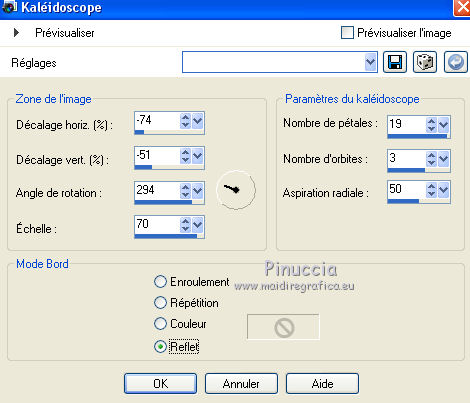
8. Effets>Effets de distorsion>Coordonnées polaire
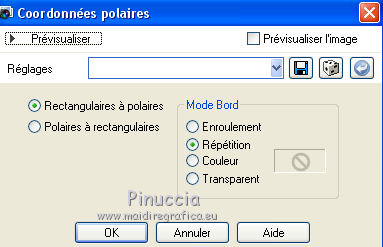
Placer le calque en mode Écran et reduire l'opacité à 50%.
9. Effets>Effets artistiques>Émail - couleur #36546c
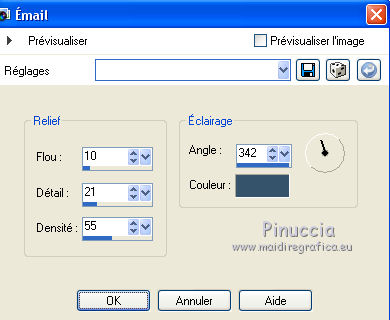
10. Calques>Nouveau calque raster.
Sélections>Sélectionner tout.
Édition>Coller dans la sélection (le tube du paysage est encore en mémoire).
Sélections>Désélectionner tout.
11. Calques>Dupliquer.
Vous positionner sur le calque de dessous de l'original.
Effets>Filtre personnalisé - sélectionner le preset Emboss 6 et ok.
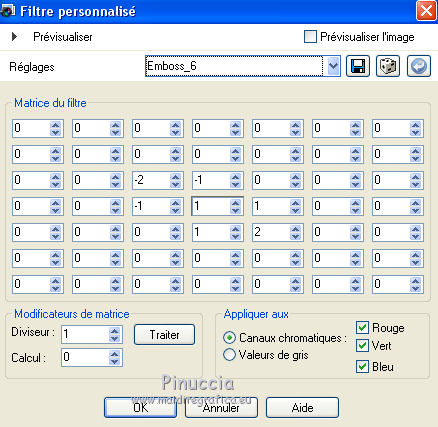
Vous positionner sur le calque de dessus.
Placer le calque en mode Luminance (héritée).
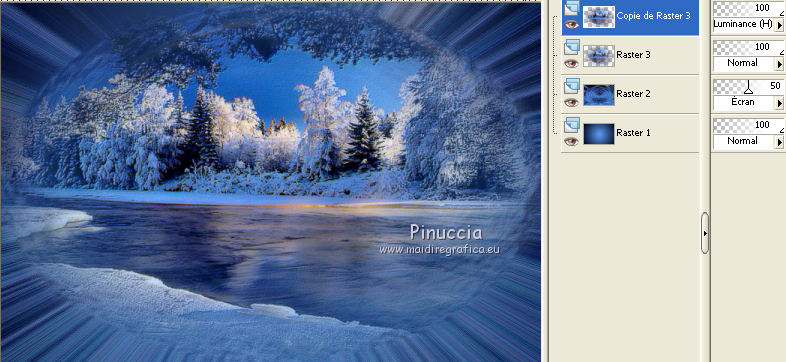
Effets>Modules Externes>Graphics Plus - Emboss, par défaut.
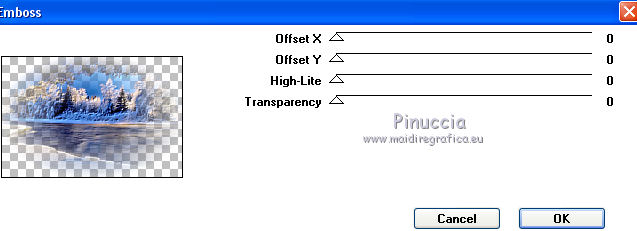
12. Placer la couleur blanc en avant plan.
Calques>Nouveau calque raster.
Remplir  du couleur blanc. du couleur blanc.
13. Calques>Nouveau calque de masque>A partir d'une image.
Ouvrir le menu deroulant sous la fenetre d'origine et on voit tous les calques ouverts.
Sélectionner le masque fin-anne14-verocreation.

Effets>Effets de bords>Accentuer davantage.
Calques>Fusionner>Fusionner le groupe.
Positionner  le masque à droite. le masque à droite.
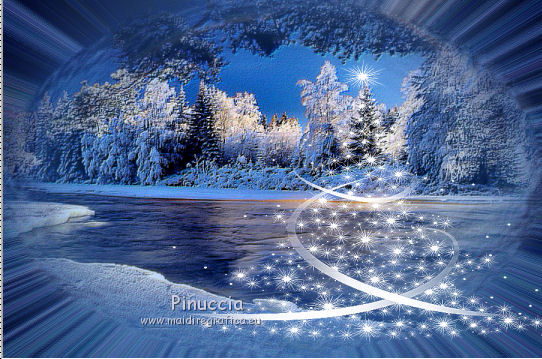
14. Calques>Dupliquer.
Vous positionner sur le calque de dessous.
Effets>Filtre personnalisé, come précedemment.
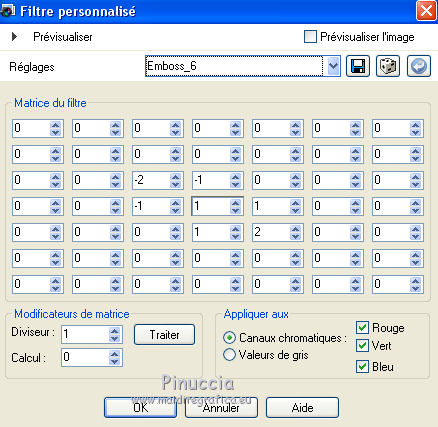
Placer le calque en mode Lumière douce.
Vous positionner sur le calque de dessus.
Effets>Effets 3D>Ombre Portée - couleur #3390c5,
ombre sur un nouveau calque sélectionné.

Placer le calque de l'ombre en mode Écran.
15. Vous positionner sur le calque du haut de la palette.
Activer le tube de la femme, Gabry_woman570, Édition Copier.
Revenir sur votre travail et Édition>Coller comme nouveau calque.
Positionner  le tube à gauche.
Effetti>Plugins>Alien Skin Eye Candy 5 Impact - Perspective shadow. le tube à gauche.
Effetti>Plugins>Alien Skin Eye Candy 5 Impact - Perspective shadow.
Sélectionner le preset Drop Shadow Blurry et ok.

16. Activer l'Outil Texte  , font QTMerry Script. , font QTMerry Script.

Écriver le texte avec la couleur foncée d'arrière plan.
Calques>Convertir en calque raster.
Pour écrire les points sur la lettre "e", changer la taille à 60,
et écrivez deux points comme ceci.
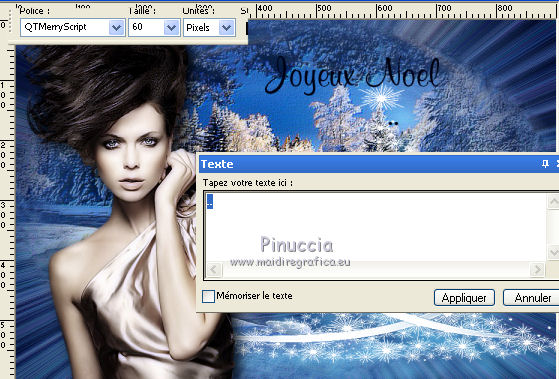
Calques>Convertir en calque raster.
Positionner les points sur la lettre "e".
Calques>Fusionner>Fusionner le calque de dessous.
17. Effets>Modules Externes>Eye Candy 3.1. - Glow.
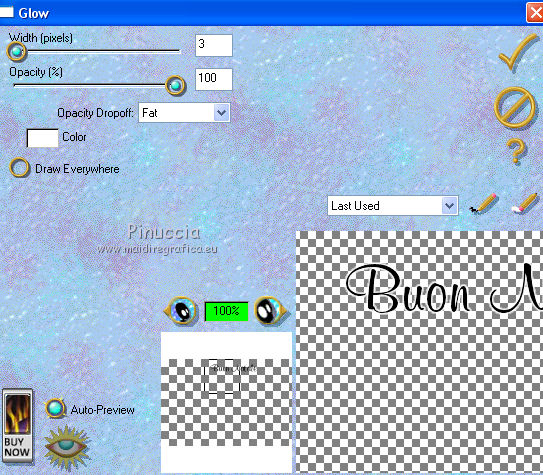
Effets>Effets 3D>Ombre portée, couleur noir.
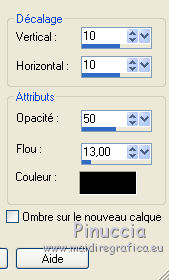
18. Signer votre travail.
19. À nouveau placer la couleur du début en avant plan #5f9ef5.
Changer les settages du dégradé.
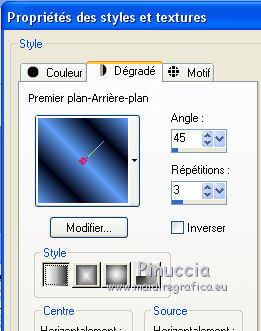
20. Image>Ajouter des bordures - 1 pixel, symétrique, couleur #000000 (noir).
Image>Ajouter des bordures - 25 pixels, symétrique, couleur #ffffff (blanc).
Activer l'Outil Baguette magique 
cliquer sur la bordure de 25 pixels pour la sélectionner.
Remplir  la sélection du dégradé. la sélection du dégradé.
Sélections>Inverser.
21. Effets>Effets 3D>Biseautage extérieur.
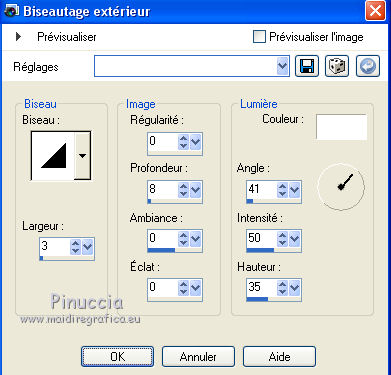
22. Sélections>Inverser.
Sélections>Transformer la sélection en calque.
23. Effets>Modules Externes>Filters Unlimited 2.0 - Two Moon - Dreambulator, par défaut.
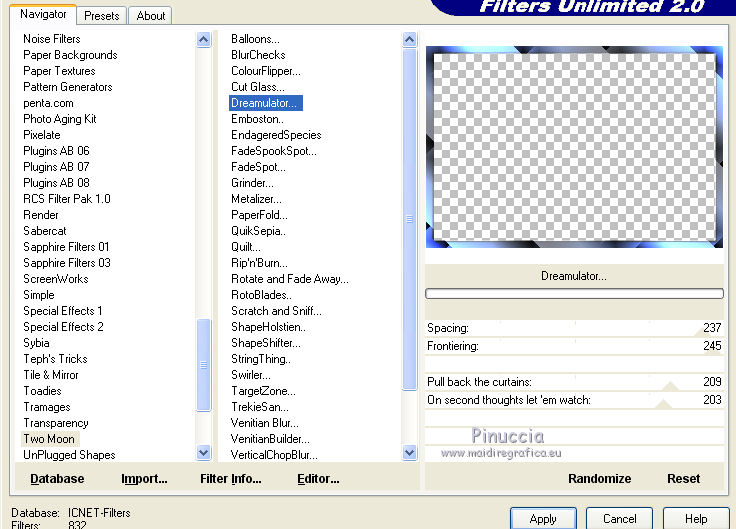
24. Réglage>Flou>Flou gaussien - rayon 10.
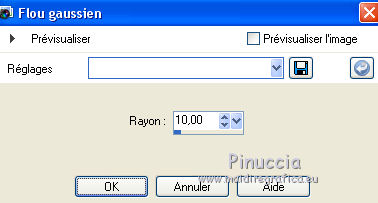
25. Effets>Effets de traits>Coups de pinceau - couleur #396da4.
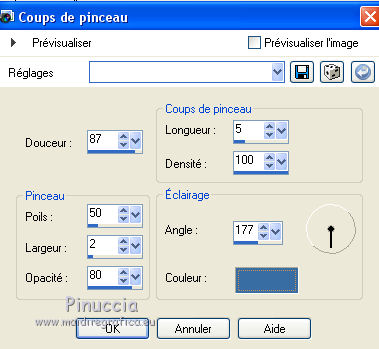
26. Effets>Filtre personnalisé, comme précedemment.
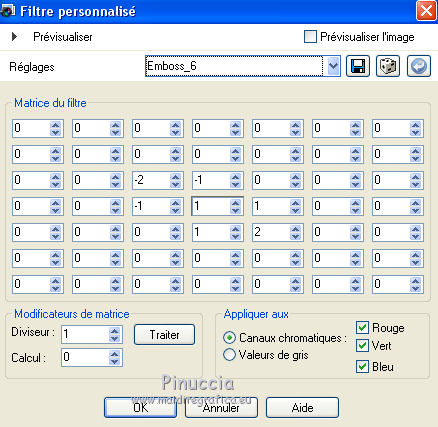
27. Calques>Dupliquer - 2 fois.
Rester positionné sur le calque de la deuxième copie.
Effets>Modules Externes>Alien Skin Xenofex 2.0 - Constellation
Settings: Pointillism
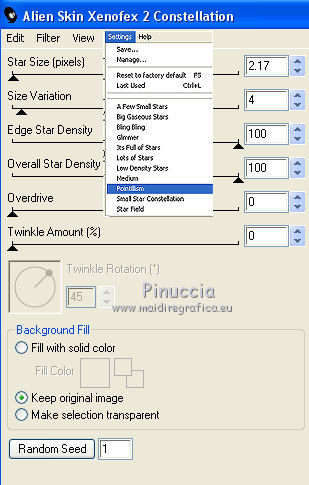
Vous positionner sur le calque de dessous de la première copie.
Effets>Modules Externes>Alien Skin Xenofex 2.0 - Constellation, cliquer une fois sur Random Seed et ok.
Vous positionner sur le calque de dessous de la bordure original.
Effets>Modules Externes Alien Skin Xenofex 2.0 - Constellation, cliquer sur Random Seed et ok.
Sélections>Dèsélectionner tout.
28. Pour ajouter une petite bordures,
Vous positionner sur le calque du bas de la palette.
Calques>Transformer le calque d'arrière plan.
Sélections>Sélectionner tout.
Image>Taille du support - 954 x 654 pixels.
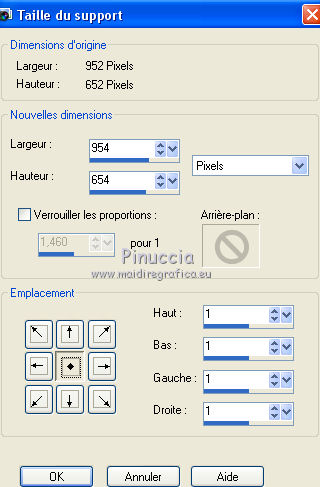
Sélections>Inverser.
Calques>Nouveau calque raster.
Calques>Agencer>Placer en haut de la pile.
Remplir  avec la couleur foncée d'arrière plan. avec la couleur foncée d'arrière plan.
Sélections>Désélectionner tout.
29. Édition>Copie spéciale>Copier avec fusion.
Ouvrir Animation Shop
Édition>Coller comme une nouvelle animation.
Retour dans PSP.
Verrouiller le calque original et déverrouiller le calque de la première copie.
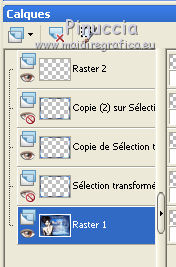
Édition>Copie spéciale>Copier avec fusion.
Retour dans Animation Shop: Édition>Coller après l'image active.
En PSP.
Verrouiller le calque de la première copie et déverrouiller le calque de la deuxième copie.
Édition>Copie spéciale>Copier avec fusion.
En Animation Shop: Édition>Coller après l'image active.
Contrôler avec 
et sauvegarder au format gif.
Pour cette version j'ai utilisé tubes de Maryse et Irene.


Si vous avez des problèmes, ou des doutes, ou vous trouvez un link modifié, ou seulement pour me dire que ce tutoriel vous a plu, vous pouvez m'écrir.
5 Décembre 2013
|



